Alguns usuários do Windows 10 estão reclamando de um problema que enfrentam ao tentar cópia de/ mover alguns arquivos de dispositivos de mídia externos (como dispositivo USB, disco rígido externo). De acordo com esses usuários, eles não podem fazer isso, pois uma mensagem de erro é exibida informando “O arquivo ou diretório está corrompido Código de erro - 0x80070570“. Se você estiver na mesma situação, siga as correções deste artigo e o problema será resolvido facilmente.
Soluções Alternativas–
1. Reiniciar seu computador. Após a reinicialização, verifique se o erro foi corrigido ou não.
2. Desconecte o dispositivo USB do computador. Conecte o dispositivo novamente ao seu computador. Tente transferir os arquivos.
3. Conecte o dispositivo de mídia externa a outro computador e tente transferir os arquivos.
Se o erro persistir, há algum problema com o dispositivo USB.
Procure essas correções se essas soluções alternativas não ajudaram-
Fix-1 Erro, verifique seu dispositivo USB
Se o dispositivo estiver corrompido ou houver alguns arquivos corrompidos que estejam causando o problema, reparar o dispositivo resolverá o problema.
1. Aperte Tecla Windows + E abrir Explorador de arquivos no seu computador. Em seguida, no lado esquerdo, clique no botão “Este PC“.
2. Clique com o botão direito no dispositivo USB e clique em “Propriedades“.

3. Dentro Propriedades da unidade USB (F :) janela, em primeiro lugar, vá para o “Ferramentas" aba.
4. No Verificação de erros, você precisa clicar em “Verificar“.

5. Em seguida, você deve clicar em “Unidade de reparo“.

6. Depois de ver que o processo de reparo foi concluído, clique em “Perto”Para fechar a janela de verificação de erros.

Verifique se você pode transferir algum arquivo do seu computador para o dispositivo de mídia ou vice-versa. Se o erro ainda não foi resolvido, vá para a próxima correção.
Fix-2 Verifique a unidade do CMD
Verifique a unidade ignorando este comando simples da janela do prompt de comando. Mas, primeiro, você precisa anotar a letra da unidade USB do seu computador.
1. Para abrir o Explorador de arquivos no seu computador, pressione Tecla Windows + E chaves.
2. Assim que a janela do Explorador de Arquivos abrir, clique em “Este PC”Para ver todas as unidades.
3. Em seguida, você deve anotar a letra da unidade de unidade USB
(Exemplo- Para nós, a letra da unidade do dispositivo USB é “F:” ).
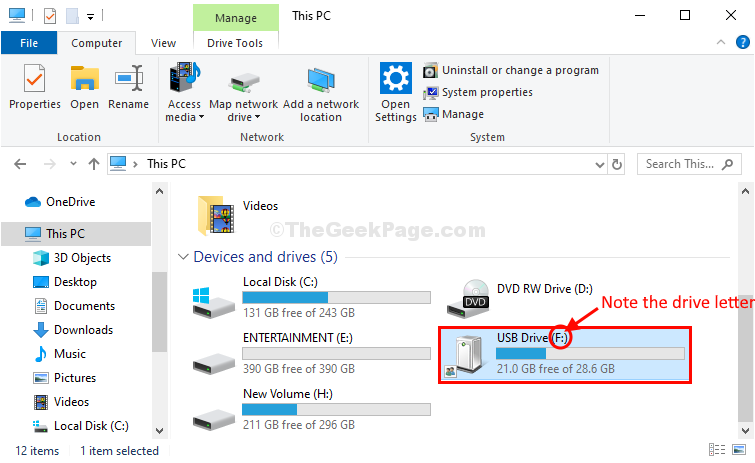
4. Agora você tem que abrir a janela CMD. Aperte Tecla Windows + R lançar Corre, e digite “cmd”E pressione“Entrar“.

Prompt de comando a janela será aberta.
5. Dentro Prompt de comando janela, copiar colar e modifique o comando e, em seguida, pressione Entrar depois de executá-lo.
chkdsk / f
[Exemplo- Para nosso caso, o comando será-
chksdsk / f F:

Este processo pode demorar um pouco para ser concluído.
Perto Prompt de comando janela.
Você deve conseguir transferir dados do dispositivo de mídia ou vice-versa. Seu problema deve ser resolvido.


